CAD中的文字尤其是使用操作系統(tǒng)字體的文字,顯示的數(shù)據(jù)還是比較大的,當(dāng)圖中文字特別多的時(shí)候,會(huì)影響圖形的操作速度。為了解決這一問(wèn),可以在CAD中設(shè)置只顯示文字邊框,這個(gè)方法可以大幅提高圖形的操作速度。那么具體如何在CAD中進(jìn)行操作呢?不懂的朋友可以看看下面的指導(dǎo)步驟。
有些圖紙中有很多不同大小不同顏色的方框,而出現(xiàn)這種現(xiàn)象只是因?yàn)樾薷牧艘粋€(gè)顯示設(shè)置。我們不妨先看看這一現(xiàn)象是如何形成的。
1、首先打開(kāi)一張圖紙,可以是現(xiàn)有的圖紙文件,也可以直接文件里隨便寫幾個(gè)文字。
2、在命令行輸入OP,回車,打開(kāi)選項(xiàng)對(duì)話框,在“顯示”選項(xiàng)卡中勾選“僅顯示文字邊框”,如下圖所示。

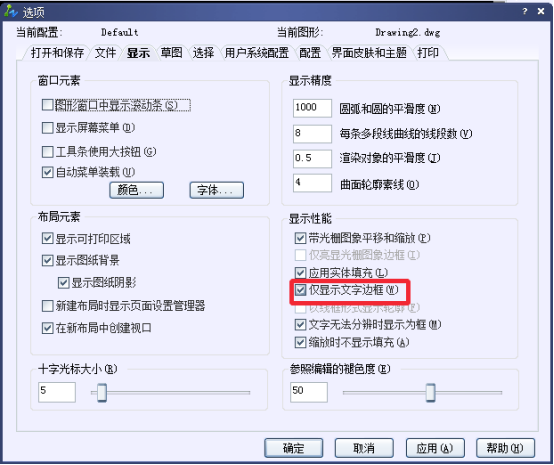
3、點(diǎn)擊確定,可以看到文字并沒(méi)有變。輸入RE,回車,重新生成圖形,就可以看到效果了,
現(xiàn)在我們知道了問(wèn)題的原因,如何處理也就迎刃而解了。當(dāng)出現(xiàn)這個(gè)問(wèn)題的時(shí)候,我們可以在選項(xiàng)對(duì)話框中設(shè)置選項(xiàng),也可以直接設(shè)置變量。在高版本CAD中光標(biāo)停留在選項(xiàng)對(duì)話框中的選項(xiàng)處就可以知道變量是:QTEXTMODE。
那么我們可以在命令行輸入QTEXTMODE,回車,輸入0,回車。再輸入RE,回車,圖形就可以恢復(fù)正常。

為了提高顯示性能,當(dāng)文字小到某種程度時(shí),同樣將文字簡(jiǎn)化顯示為方框。不過(guò)對(duì)于這種方框,大家應(yīng)該不會(huì)有什么疑問(wèn),因?yàn)榉糯蠛笪淖志涂梢燥@示正常了。
推薦閱讀:CAD中添加表格內(nèi)容的操作方法
推薦閱讀:CAD手機(jī)版
·中望CAx一體化技術(shù)研討會(huì):助力四川工業(yè),加速數(shù)字化轉(zhuǎn)型2024-09-20
·中望與江蘇省院達(dá)成戰(zhàn)略合作:以國(guó)產(chǎn)化方案助力建筑設(shè)計(jì)行業(yè)數(shù)字化升級(jí)2024-09-20
·中望在寧波舉辦CAx一體化技術(shù)研討會(huì),助推浙江工業(yè)可持續(xù)創(chuàng)新2024-08-23
·聚焦區(qū)域發(fā)展獨(dú)特性,中望CAx一體化技術(shù)為貴州智能制造提供新動(dòng)力2024-08-23
·ZWorld2024中望全球生態(tài)大會(huì)即將啟幕,誠(chéng)邀您共襄盛舉2024-08-21
·定檔6.27!中望2024年度產(chǎn)品發(fā)布會(huì)將在廣州舉行,誠(chéng)邀預(yù)約觀看直播2024-06-17
·中望軟件“出海”20年:代表中國(guó)工軟征戰(zhàn)世界2024-04-30
·玩趣3D:如何應(yīng)用中望3D,快速設(shè)計(jì)基站天線傳動(dòng)螺桿?2022-02-10
·趣玩3D:使用中望3D設(shè)計(jì)車頂帳篷,為戶外休閑增添新裝備2021-11-25
·現(xiàn)代與歷史的碰撞:阿根廷學(xué)生應(yīng)用中望3D,技術(shù)重現(xiàn)達(dá)·芬奇“飛碟”坦克原型2021-09-26
·我的珠寶人生:西班牙設(shè)計(jì)師用中望3D設(shè)計(jì)華美珠寶2021-09-26
·9個(gè)小妙招,切換至中望CAD竟可以如此順暢快速 2021-09-06
·原來(lái)插頭是這樣設(shè)計(jì)的,看完你學(xué)會(huì)了嗎?2021-09-06
·玩趣3D:如何巧用中望3D 2022新功能,設(shè)計(jì)專屬相機(jī)?2021-08-10
·如何使用中望3D 2022的CAM方案加工塑膠模具2021-06-24
·中望CAD的快捷鍵在哪設(shè)置2020-02-24
·CAD中不能顯示圖紙中代理對(duì)象的原因2024-07-31
·CAD創(chuàng)建填充時(shí)拾取點(diǎn)的位置選擇會(huì)有影響嗎?2019-09-02
·CAD中對(duì)象過(guò)濾器的使用技巧2020-02-13
·CAD給三維圖形著色的方法步驟2017-11-09
·CAD文字變成了方框怎么解決?2023-12-19
·如何將CAD中帶有反應(yīng)器的單行和多行文字分解成二維多段線?2024-02-01
·DWG文件和DXF文件區(qū)別2017-02-14








